Ổ cứng là thành phần của máy tính của chúng ta và giống như mọi thứ trên thế giới này đến một lúc nào đó vòng đời hữu ích của chúng sẽ kết thúc, do đó tầm quan trọng của việc thường xuyên tạo bản sao lưu dữ liệu của chúng ta và hơn thế nữa vì chúng ta không biết khi nào nó sẽ xảy ra và chúng ta mất thông tin; Không dễ để dự đoán khi nào ổ cứng của chúng ta sẽ bị lỗi, nhưng nếu chúng ta chú ý đến các triệu chứng nhất định, chúng ta có thể thực hiện các biện pháp cần thiết để không bị mất thông tin.

Một số triệu chứng mà tôi nhận xét như sau:
Tiếng động lạ.
Máy tính của chúng ta, cho dù chúng có yên tĩnh đến đâu, sẽ luôn tạo ra tiếng ồn cho mọi thứ xảy ra bên trong thùng máy, nhưng nhìn chung chúng là những tiếng ồn mà chúng ta biết và chúng ta có thể xác định là "bình thường".
Vì vậy, nếu chúng ta nghe thấy một tiếng ồn không phổ biến, chúng ta có thể bắt đầu lo lắng, vì có thể một số tiêu đề ổ cứng đã bị hư hỏng. Một khả năng khác có thể là động cơ quay các đĩa không hoạt động như bình thường. Vì vậy, chúng ta phải cẩn thận nếu những tiếng ồn này rất thường xuyên và xảy ra ở tốc độ cao, có lẽ chúng ta có ít thời gian hơn chúng ta nghĩ.
Sự biến mất của Thông tin.
Một trong những triệu chứng quan trọng nhất và cho chúng ta dấu hiệu rõ ràng hơn rằng có điều gì đó không ổn, đó là khi chúng ta gặp vấn đề về lưu tài liệu và mở chúng. Thậm chí có thể những tài liệu mà chúng ta đã lưu những ngày trước không còn tìm thấy nữa và thậm chí có vẻ như chúng ta chưa từng lưu chúng. Điều tiếp theo chúng ta có thể nhận thấy là đôi khi một chương trình đang hoạt động bình thường lại ngừng hoạt động qua đêm. Một số vi rút hoặc lỗi có thể là nguyên nhân, nhưng không phải luôn luôn; Tốt nhất là tạo một bản sao lưu dữ liệu mà chúng tôi muốn lưu giữ và xem xét toàn diện để loại trừ tất cả các nguyên nhân có thể xảy ra.
Máy tính của chúng tôi không nhận dạng được ổ đĩa.
Đôi khi máy tính của chúng tôi không thể tìm thấy ổ đĩa được cài đặt trong đó, đôi khi nguyên nhân chính có thể được tìm thấy trong cùng một ổ đĩa chứ không phải ở thành phần khác, nhưng có thể không phải lúc nào cũng vậy, cách tốt nhất chúng tôi có thể làm là cài đặt ổ đĩa trên máy tính khác và do đó loại trừ rằng vấn đề là ở đó hoặc trong một thành phần khác.
Máy tính của chúng tôi thường xuyên gặp sự cố.
Nếu chúng tôi thấy máy tính của mình gặp sự cố hoặc khởi động lại hoặc tắt máy trong quá trình này thường xuyên hơn bình thường thì đó là dấu hiệu cho thấy có điều gì đó không ổn và chúng tôi phải hành động trước khi quá muộn và Điều có thể xảy ra nhất trong tất cả những điều đó đang làm chúng ta lãng phí thời gian, đó là nguyên nhân của mọi thứ đều nằm trong ổ đĩa của chúng ta.
Thời gian truy cập rất chậm.
Một chỉ báo rõ ràng khác cho thấy ổ cứng của chúng tôi bị lỗi là khi chúng tôi cố gắng truy cập trình khám phá tệp của chúng tôi và thời gian để truy cập nó là vĩnh viễn hoặc khi chúng ta cố gắng truy cập thùng rác của mình và mất vĩnh viễn để làm trống nó, điều an toàn nhất là trong một hoặc có thể hai tháng chúng ta sẽ phải thay ổ cứng của mình. Và đừng quên, tốt nhất bạn nên luôn có dự phòng để tránh những tệ nạn lớn hơn.
Chúng ta có thể thực hiện kiểm tra tình trạng ổ cứng bằng lệnh chết tiệt nhưng chúng tôi phải cẩn thận vì vì lý do bảo mật của dữ liệu trên đĩa, chúng tôi không nên bắt đầu chết tiệt Trên một phân vùng được gắn kết, cách tốt nhất trước khi sử dụng lệnh này là ngắt kết nối phân vùng trước khi chạy nó.
Để thực hiện fsck trong lần khởi động lại tiếp theo, chúng ta phải thực hiện lệnh tắt máy và chúng tôi thêm tham số -f:
tắt máy -r -F ngay bây giờ
Chúng tôi cũng có thể tạo tệp ép buộc trực tiếp trong thư mục gốc của hệ thống:
Touch / forcefsck
Khi hệ thống khởi động lại, đĩa cứng sẽ được phân tích và tệp / forcefsck sẽ bị xóa.

Vì vậy, nếu bạn cần sao lưu thông tin của mình, một cách dễ dàng để thực hiện và theo cách thủ công là sử dụng lệnh tar với đó một tệp nén sẽ được tạo ra và rất dễ sử dụng.
Đây là cú pháp mà chúng ta sẽ sử dụng lệnh tar:
tar [tham số]
Đây là một số thao tác được sử dụng nhiều nhất với lệnh tar:
-z: để nén tệp bằng gzip
-c: để tạo tệp
-v: Chế độ chi tiết. (Nó cho chúng ta thấy tiến trình trong khi tệp đang được tạo)
-f: Để xác định tên tệp
-p cho phép chúng tôi duy trì quyền đối với tệp
-x để giải nén tệp
Bây giờ, hãy đi với một ví dụ bằng cách sử dụng lệnh tar
Nếu chúng ta muốn nén toàn bộ một thư mục, chúng ta sẽ sử dụng như sau:
tar -zcvf backup-home.tar.gz / home / *
Sử dụng lệnh này tạo bản sao lưu của tất cả các tệp trong thư mục chính.
Nhưng nếu những gì chúng ta cần là tạo một bản sao lưu hoàn chỉnh của hệ thống, trong đó chúng ta có thể giữ lại các chương trình, dữ liệu, cài đặt, v.v. để chúng ta có thể khôi phục mọi thứ chúng ta có trên máy tính của mình trong trường hợp bị mất toàn bộ, chúng ta phải thực hiện sau đây:
tar cvpzf /backup-full.tar.gz –exclude = / proc –exclude = / lost + found –exclude = / backup-full.tar.gz –exclude = / mnt –exclude = / sys –exclude = dev / pts /
"Loại trừ" bên trong lệnh là để loại trừ các thư mục không quan trọng và hệ thống chứa các tệp động, điều này sẽ gây ra sự cố và tạo ra lỗi khi chúng ta thực hiện sao lưu.
Khôi phục các bản sao lưu:
Khi chúng ta định khôi phục một bản sao lưu, chúng ta sẽ sử dụng lệnh –x
Với lệnh này, nội dung trong thư mục hiện tại được trích xuất, giữ nguyên các quyền (-p).
tar -zxvpf /fullbackup.tar.gz
Nếu chúng ta không muốn giữ quyền mà chỉ trích xuất nội dung trong thư mục hiện tại, chúng ta sẽ sử dụng lệnh này.
tar -zxvf backup-home.tar.gz
Để giải nén các tệp có trong / home
tar -zxvf backup-home.tar.gz / home
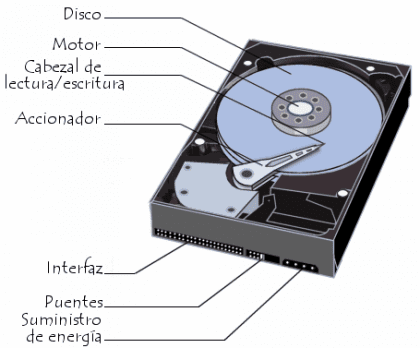
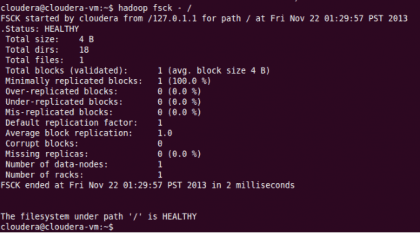

Tôi thấy thật kỳ lạ khi đọc về tình trạng ổ cứng mà không đề cập đến SMART. Chúng tôi có thể thấy các vấn đề trước khi chúng ảnh hưởng đến hệ thống tập tin (fsck).
Tốt! Có ứng dụng nào cho phép các phân tích này từ giao diện đồ họa không?
Cảm ơn bạn!
Có những người, tôi nghĩ rằng đĩa của tôi sẽ chết sớm, nó nói rằng có vấn đề với đĩa của tôi và nó nói rằng hãy tạo một bản sao lưu hoặc liên hệ với người lắp ráp máy tính